以前都在一台电脑上码代码,时间久了发现代码有点混乱,于是乎,不得已,用上了版本控制,版本控制这东西,说实话,入门稍显复杂。复杂的原因就在于,它确实功能很完善。好了,下面是一段结合自己理解的介绍,通篇白话,专业的解释请自行百度。
一、什么是版本控制?
首先你得清除,你为什么要使用版本控制,就是他的作用和优势是啥?
版本控制,顾名思义,最基本的作用就是对你的代码进行版本的控制,什么叫版本?就是你今天写了一段代码,你今天不想写了,到此为止,那写到当时,你写的这个代码就是一个版本了,比如命名为version 1.0,第二天,你心情不错,接着写,写到不想写了,再停笔,这时候就是第二个版本了,version 2.0,这时候你突然觉得今天写的不行,不想要了,这个时候,就体现出版本控制的优势了,你这时候可以通过简单的操作,将你的代码返回到version 1.0版本,这时候你在此基础上进行任何修改,你可以接着命名为verison 3.0,当这时候,你又脑子抽抽,突然觉得version 2.0版本其实也有可以借鉴的地方,那你这时候也可以退到version 2.0,简而言之,就是把你的过程记录下来,给了你一个反悔的机会,可以撤销或者恢复。
上面这是最基本的功能,另外还有比较实用的,就是在多人开发的过程中的优势,它可以实现多人各自攥写代码,然后把代码有条有理的混合到一块,这其中涉及到一些有点点复杂的概念,后面再简单介绍。
二、理清楚一些关系
使用版本控制,首先得理清楚几个关系:
1、Git和GitHub的关系,首先,这是两个东西。首先提及一下,什么是仓库?仓库就是一种叫法,对于你来说,可以理解成一个文件夹,本地的仓库,就是本地的文件夹,里面存储了你想要上传的代码或者任何其他东西,而远程的仓库,就是远程服务器上一个文件夹,存储着你上传的代码或其他。GitHub其实就是一个云端,也就是远端的一个架在服务器上的仓库,Git是一个桥梁,沟通了你本地的仓库和远程的仓库,因此,其实远端不一定要用GitHub,GitHub只是一个大家使用较为普遍的一个服务器而已,这上面大家共享的代码比较丰富,因此在国内外还挺流行。不过我现在使用的是另一个远端仓库,码云。后面我介绍的,也是将码云和本地电脑,利用Git连接起来的方法。
2、分支的关系。版本控制中最重要,也较为难以理解的一个概念,就是分支。这个概念中的核心,是保存在远端,即服务器上的代码,这是一切以他为准的标准。因此,为了你的代码安全,服务器不会允许你在他的基础代码上轻易修改,因此,在使用中,就需要从基础代码中,复制拷贝一份到本地,这就是克隆,这时候,你的本地文件夹,就相当于一个本地分支,当你把代码修改完毕,上传到远程分支,即服务器上,有时候你不想让别人乱动你的代码,那你就可以在服务器上创建一个分支,这叫远程分支。到最后几个远程分支再合并成一个。
三、QT中设置码云
言归正传,前面都是废话。下载安装Git,就不多说了,还有在码云上注册账号的事,也不多说了,我注册的账号用的是邮箱,记清楚自己的密码。下面挑关键的说,假设是你前期工作,包括注册账号,安装Git等事都完成了。
码云上的操作
码云的前期准备工作,我这里不提了,比如要绑定什么ssh之类的,这个请自行百度,在这里,除去前期准备工作,使用中就一个动作,创建一个仓库。记住路径下面的内容。

然后在“克隆/下载”中,复制HTTPS那一传URL地址。
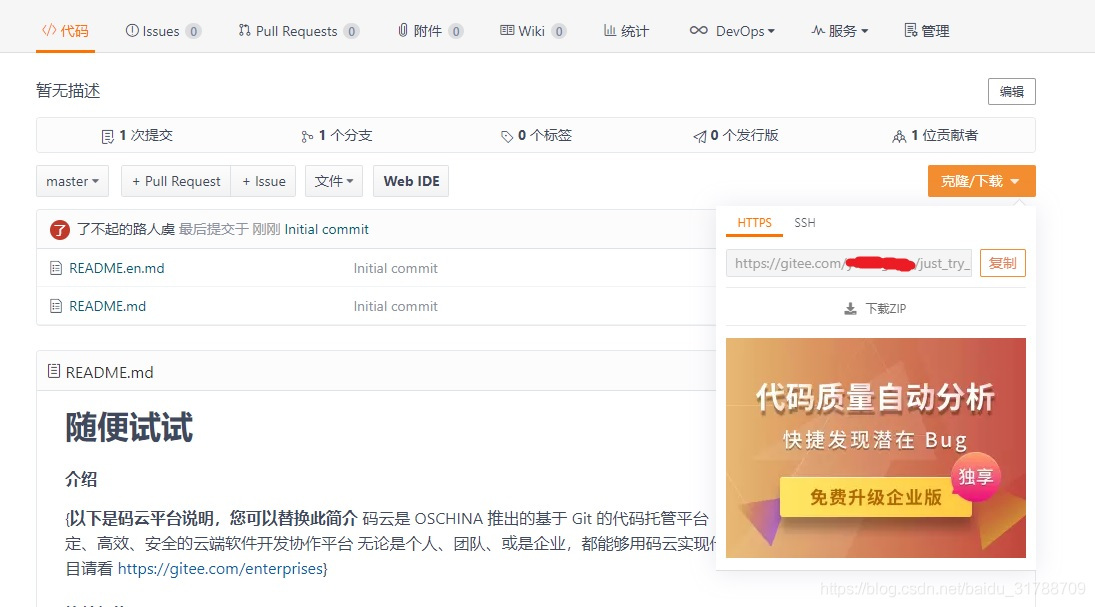
本地的操作
1、菜单栏中的,“工具” ,选择“选项”。
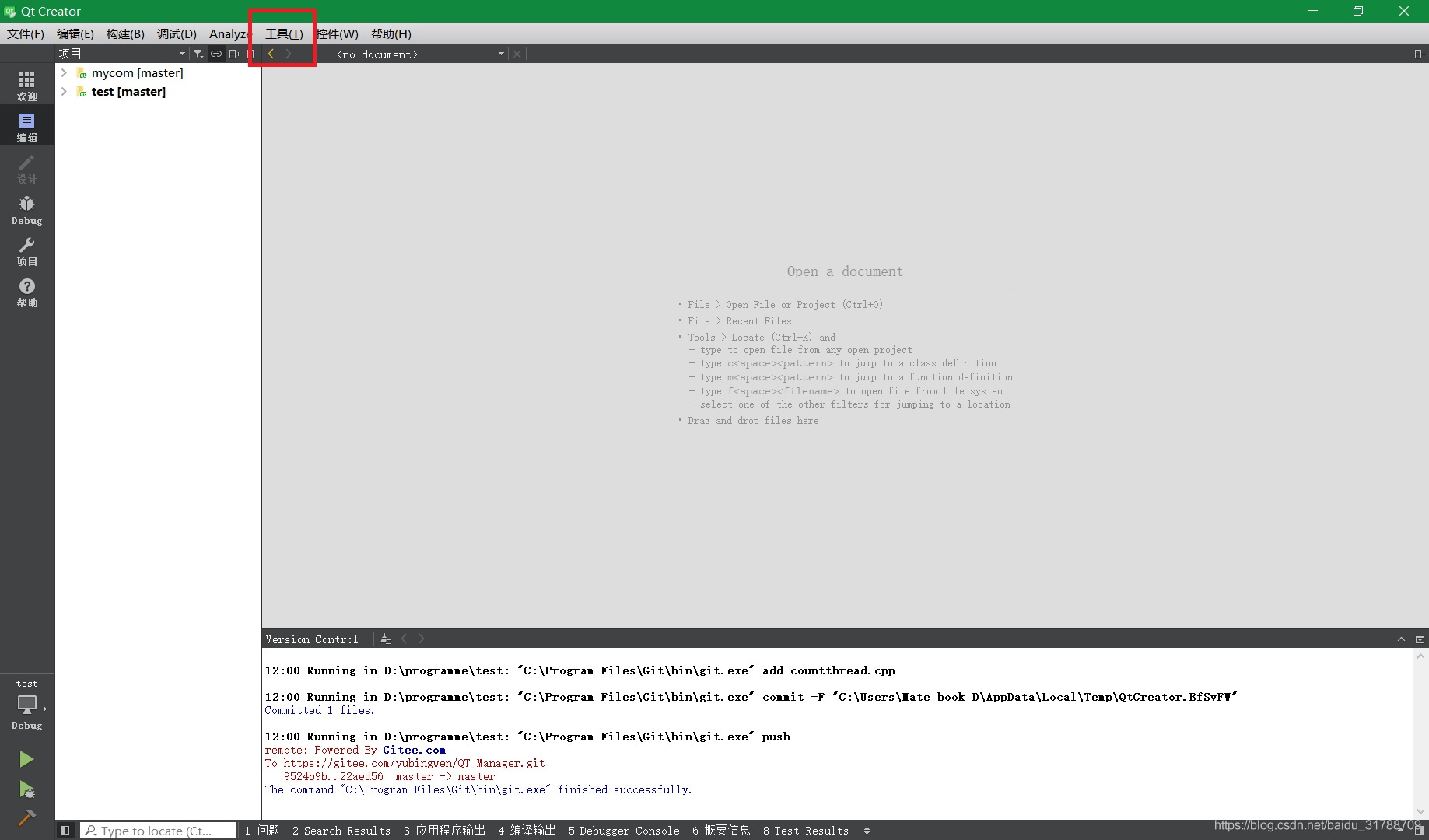
2、设置你的Git安装完毕中的bin文件夹目录。
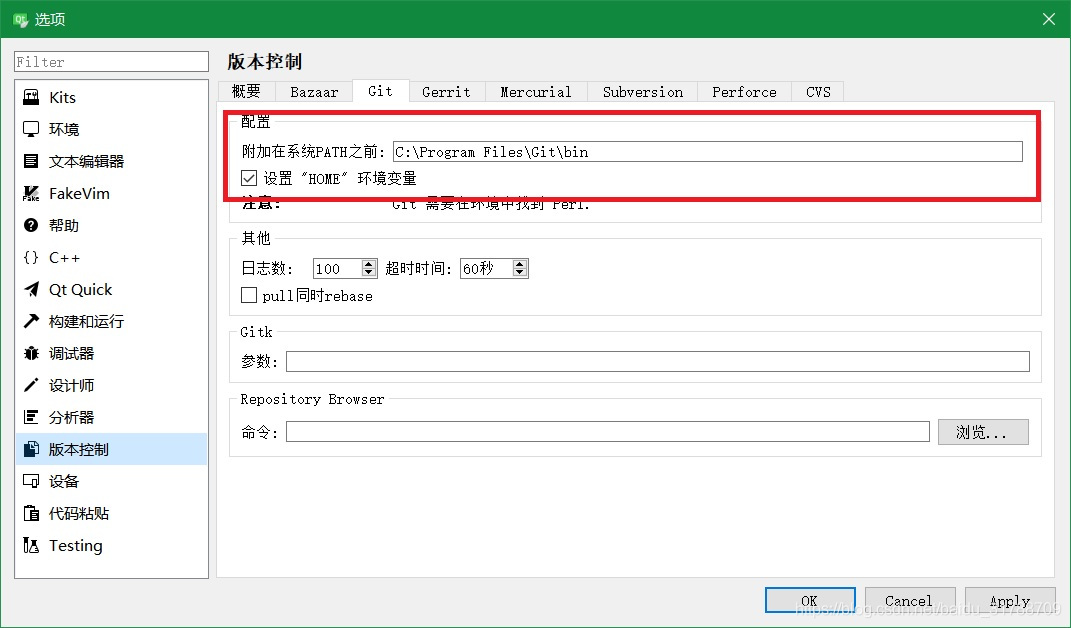
2、将你想要进行版本控制的文件工程设置为“活动项目”。
3、点击菜单栏中的,“工具”,选的“Git”,如果你是第一次创建Git仓库,应该只有下面两行是高亮的,即上面的都是不可点击,这时,点击“创建仓库”.
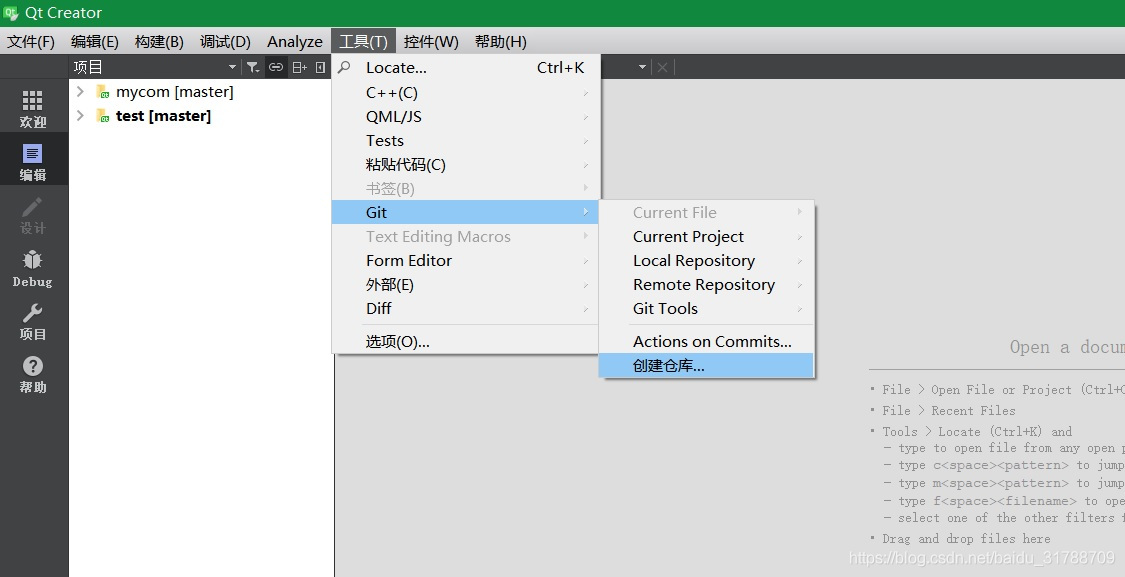
4、这时候会让你选择仓库的创建目录,一般默认似乎是你所写代码的工程文件所在目录,那就选择这个目录即可,点击“选择文件夹”。
5、这个时候,“工具”中“Git”下的上面几行就会多出几行高亮,即可以点击。依次是“当前的文件项”(比如你打开的类文件),“当前的工程文件”,“远端仓库”,“Git工具”。
6、这个时候,其实已经可以使用了,有两种使用方法,一种是利用“Git Tools”中的“Git Gui”,打开可视化界面操作Git软件,“Git Bash”,是用命令行操作,“Git Gui”,是用可视化界面操作。
7、Gui可视化界面操作,首先看一下“Edit”中的“Options”项目,点开后,能看到左右两半界面,左边是当前仓库,右边是全局,也就是在你本地的所有仓库都是这个用户名和密码。“User Name”和“Email Address”两个项目,这两个不是你在码云上注册的账号的用户名,可以随意填写,不过请本着方便记忆的原则。这两个应该可以在这里填写,然后保存,我没试过,我是在命令行中输入保存的。这都是前期准备工作,如果没做好,请自行百度,怎么安装Git。
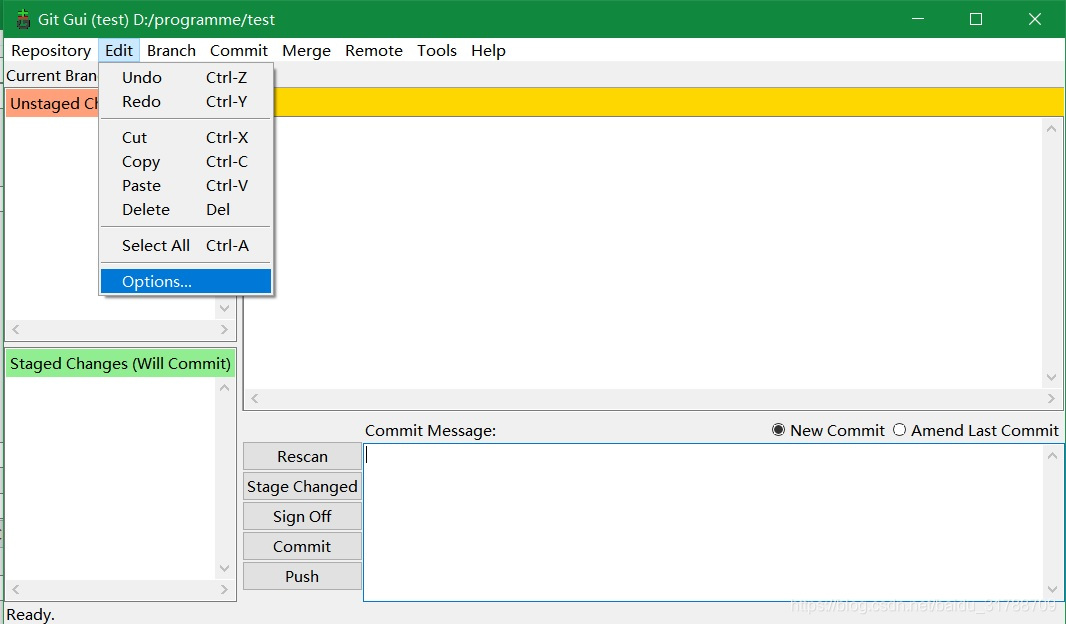
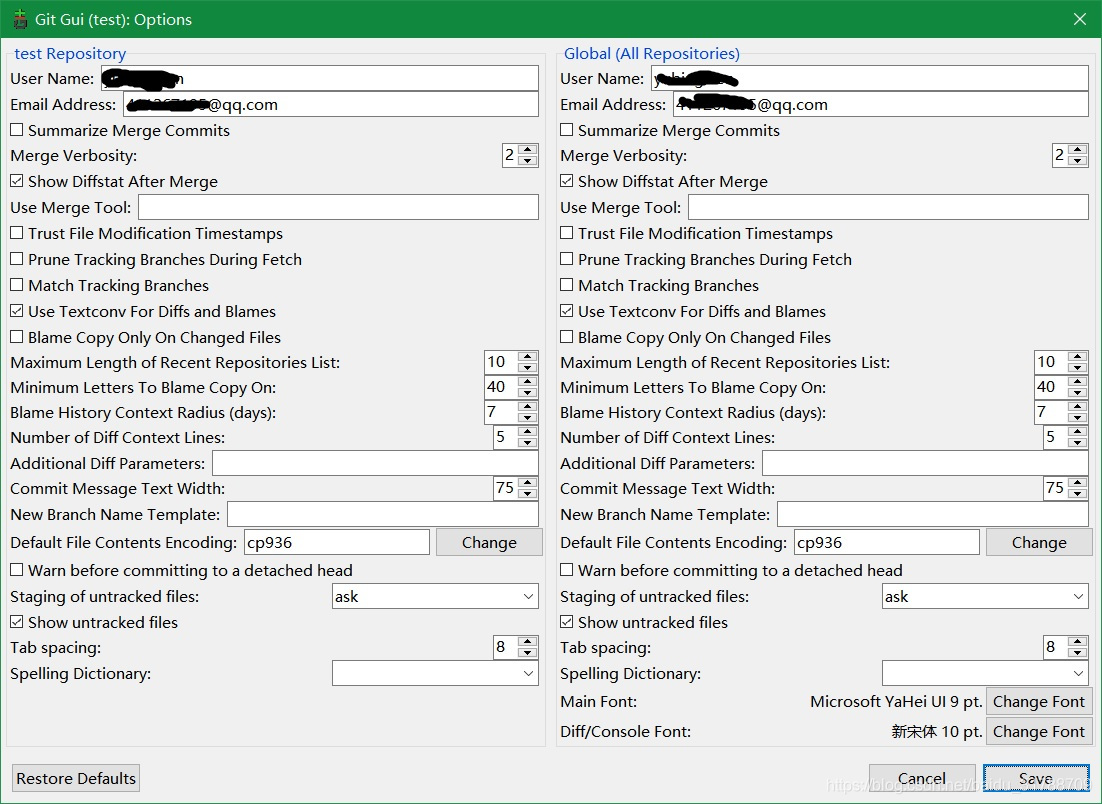
8、在上上图中,“Rescan”就是扫描识别你修改了的部分。“Stage Changed”就是把修改了的部分选中,“Sign off”就是在右边“commit Message”中生成一个水印标记,你也可以自己写,“commit”就是上传到本地的仓库,注意,这一步还没上传到远端仓库,还在本地,最后一步“Push”,就会出现下图界面。你可以选择Remote,选择你事先创建好的URL内容,这一步等在后面介绍,如果你事先并没有创建,这时候就没有“Remote”这个选项,就只有“Arbitrary Location”,将你在网页中复制的URL,粘贴到后面的输入框中,这个时候直接点击“Push”,有很大概率会失败,勾选“Force overwrite existing…”这个,再点击“Push”,如果是第一次提交,会让你输入用户名,密码,注意,这个不是随便输入的内容,而是你再码云上注册的账号密码。第一次输入后,后面就不用输入了。
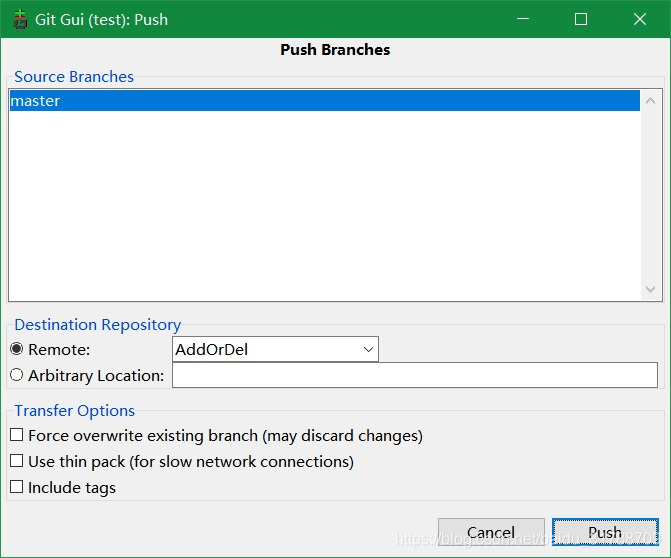
9、直接使用Qt菜单栏中的选项进行操作,顺序为“Local Repository”中的“Commit”来提交到本地仓库,然后点击“Remote Repository”中的“Push”,上传到远端仓库。做这步之前,前提是需要先完成几个配置,首先,选择“Manage Remotes”,就是给你将要上传的那个码云上的仓库,将他的URL贴个标签,即取名,那样方便使用。比如我命名为“AddOrDel”,这里所创建的标签,即为上一条中“Remote”中可供选择的内容。
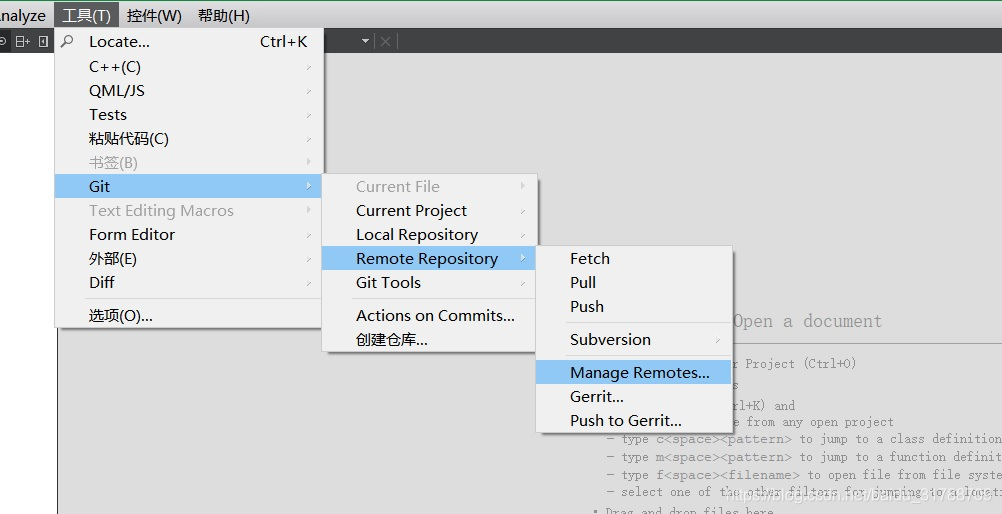
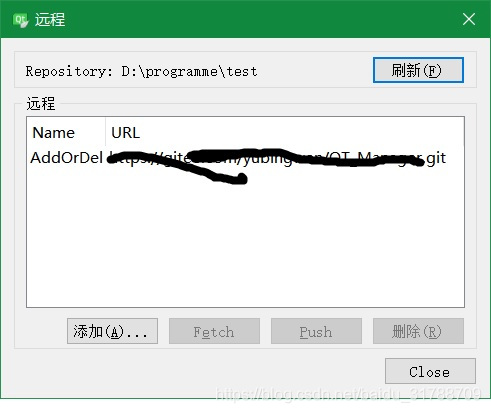
10、而后去你创建了的仓库的目录下,右键,选择“Git Bash Here”。

11、在出现的命令行中,输入以下几条命令:
git push --set-upstream AddOrDel master
//这里面,origin即为你为URL创建的标签名,比如我的就是“AddOrDel”
//master就是你远端分支的名称即便下图中框选处内容
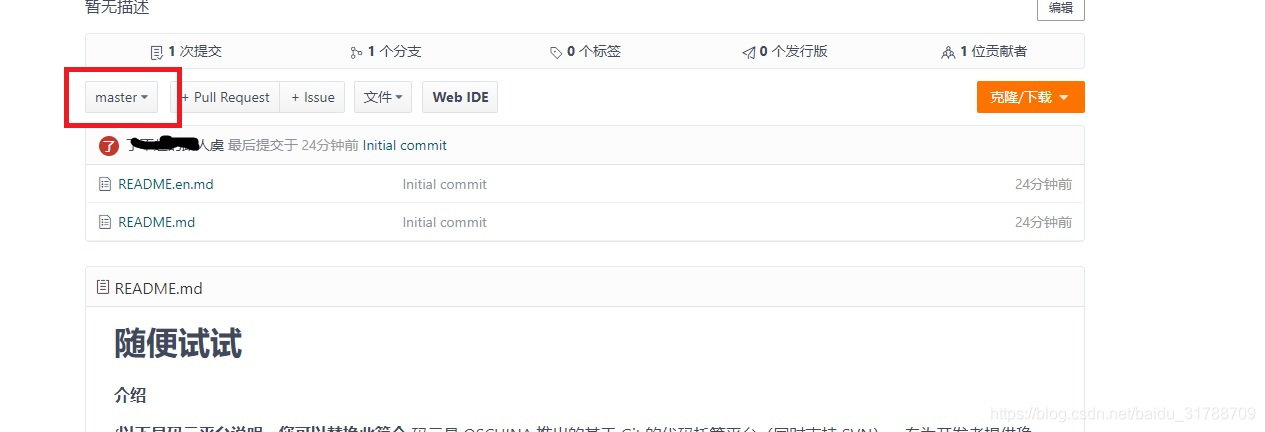
如无报错,则成功。
也可以使用另一条命令进行绑定:
git push -u AddOrDel master
//内容跟上述一致
这两条命令的区别在于,第一条需要保证必须有此远端仓库,后一条不必,如果不存在,他会自行创建该远端仓库。
